| Mac连接iPhone WiFi热点总是断开,怎么办? – AI·MAC分享站 | 您所在的位置:网站首页 › mac如何搜索wifi › Mac连接iPhone WiFi热点总是断开,怎么办? – AI·MAC分享站 |
Mac连接iPhone WiFi热点总是断开,怎么办? – AI·MAC分享站
|
随着家庭光纤宽带以及无线网络技术的普及,越来越多的设备都采用了无线WiFi这种更加便捷的方式进行联网,以个人电脑为例,以前的电脑大多需要拖着一条长长的“尾巴”(网线)才能上网,而现在大多直接连接WiFi网络,不仅方便,而且让桌面看上去更加整洁。 除了个人电脑,现在很多人家里都购买了智能家居设备,从灯泡、插座、扫地机器人,到电动窗帘、空调、电视机、电饭煲等等,都能接入到物联网平台,让这些传统家电设备额外增加了一些高级功能,如远程遥控、语音控制、自动化定时任务等,给日常生活带来了很多便利。 以上这些功能,都离不开宽带和WiFi网络的帮助,但网络这个东西并不是绝对可靠的,有时候还是有可能遇到突发的网络中断,遇到这种情况,通过手机WiFi热点用来临时上网是最简单的应急措施,但有的时候,手机热点并不是那么稳定,那么,假设苹果电脑连接iPhone热点上网的时候出现不稳定的现象,比如总是自动断开重连,该怎么办呢?  Mac与iPhone热点自动断开故障
1、忘记并重新输入WiFi密码重连 Mac与iPhone热点自动断开故障
1、忘记并重新输入WiFi密码重连
遇到WiFi热点稳定性方面的问题,第一个可以尝试的方法,那就是忘记热点并重连,这个操作我相信大家应该都懂,具体来说就是,在Mac顶部菜单栏内点击WiFi图标,然后在弹出的菜单内点击WiFi设置,接下来就简单了,在打开的WiFi设置界面内,找到你所连接的iPhone热点并点击后面的“更多”菜单(3个小点图标),最后点击“忘记此网络”并确认,然后再重新连接并输入WiFi密码即可。 2、重启Mac和iPhone很多时候,设备出现网络方面的问题,很有可能只是偶发性的临时故障,遇到这种情况有一招非常有效:重启设备,我相信大家对此也深有体会,有时候家里突然不能上网、将光猫和路由器都重启一下就可以了,或者电视机、机顶盒突然看不了电视节目,也只需要重启一下电视机或机顶盒就OK了,类似的案例大家应该都遇到过,因此,如果你的Mac连接iPhone热点的时候遇到问题,不妨试试重启你的Mac和iPhone(当然如果你开热点所用的手机是安卓,也是一样的重启),重启之后再重新连接,有可能就完全正常了。  尝试重启设备
3、关闭“低数据模式” 尝试重启设备
3、关闭“低数据模式”
Mac系统的网络功能之中,有一项设置叫做“低数据模式”,它的作用是节省网络流量,当用户连接了按流量计费的WiFi时(比如无线上网卡、无线宽带、手机热点等),这项功能非常有用,因为开启此功能之后,Mac会自动降低网络流量的消耗(包括系统和APP自动更新、iCloud同步等消耗流量的操作都会暂时停用,另外就是使用Safari浏览器访问网页、收发邮件的时候,也会减少流量的时候),因此“低数据模式”是一项非常实用的功能。 默认情况下,“低数据模式”功能是关闭,但如果不小心开启了该功能,也有可能会对WiFi连接造成某些影响,因此我们可以尝试关闭该功能,方法很简单:依次点击桌面顶部的WiFi图标–>WiFi设置–>将鼠标悬停在“iPhone热点”上并点击“详细信息”,在新打开的界面内,关闭“低数据模式”功能的滑块并确定,就可以了。 4、关闭“低电量模式”对于内置电池的电子设备来说,电池续航时间绝对是生产商和用户都会重点关注的问题,苹果也不例外,为了控制设备功耗、尽量延长电池的续航时间,苹果在这方面下了很大的功夫,其中“低电量模式”这一功能,就是iPhone、iPad、Macbook等产品都具备的一项功能。 所谓“低电量模式”,是苹果设备预制的一项特殊省电功能,当用户差别到设备电池电量比较低、又暂时没办法充电,或者用户预判电量很难坚持到充电那个时间的时候,就可以启用“低电量模式”功能,开启之后,设备会主动控制设备功率、降低锁屏待机的等待时间、减少WiFi和蓝牙功能的功耗等,从而延长电池的续航时间。 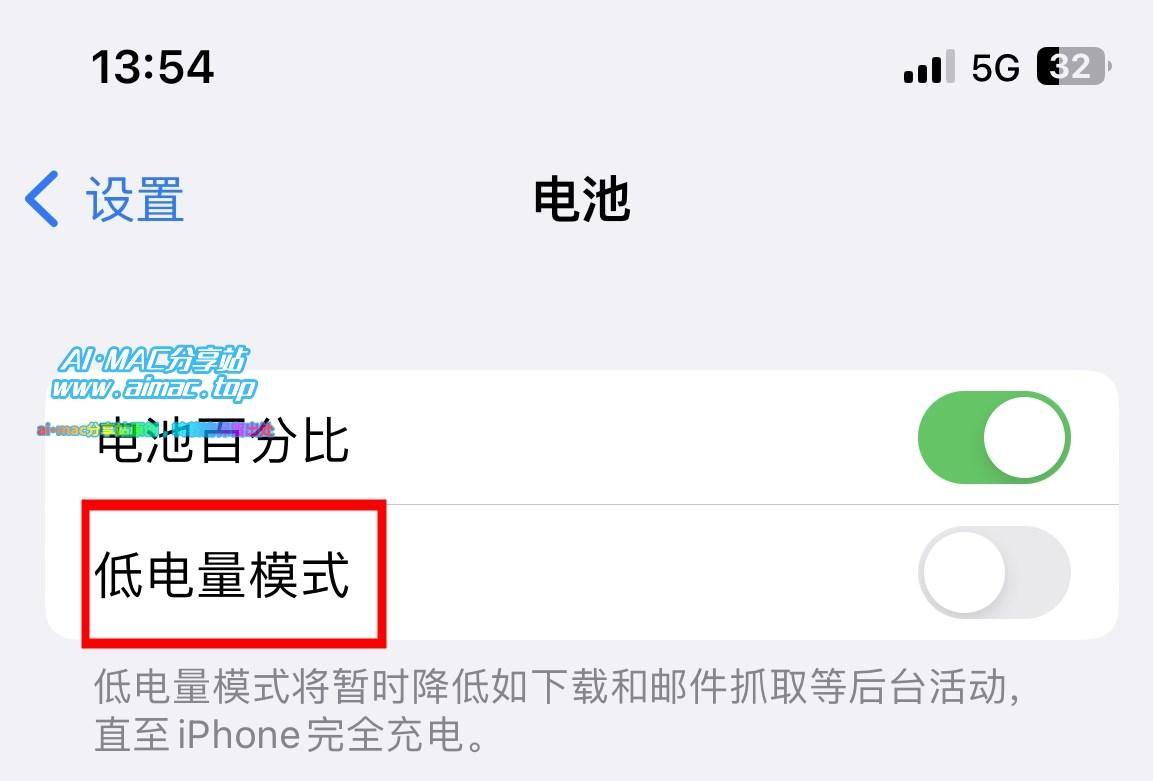 关闭低电量模式 关闭低电量模式
但有的时候,如果iPhone、iPad开启了WiFi热点功能,启用“低电量模式”之后也有可能对WiFi热点功能造成影响,从而导致连接iPhone热点的Mac设备出现网速异常、自动断开等故障,对此,我们需要做的就是检查iPhone设置,确保自己没有打开“低电量模式”开关,检查的方法如下:点击iPhone、iPad的设置按钮,然后点击电池,打开之后,确保该页的“低电量模式”滑块处于关闭状态,如果你不小心开启了此功能,点击滑块关闭即可。 5、将iPhone设置为亮屏模式如果上面的方法都尝试过了,你的Mac在连接iPhone热点的时候还是不稳定,那么可以试试接下来的这个方法:将iPhone设置为亮屏模式,大家都知道,智能手机平时都是黑屏待机的,这样做是为了省电,黑屏的同时,手机还会限制后台APP的活跃、关闭某些用不着的后台进程,从而使手机处于比较低的功耗,大大节省电池的消耗。 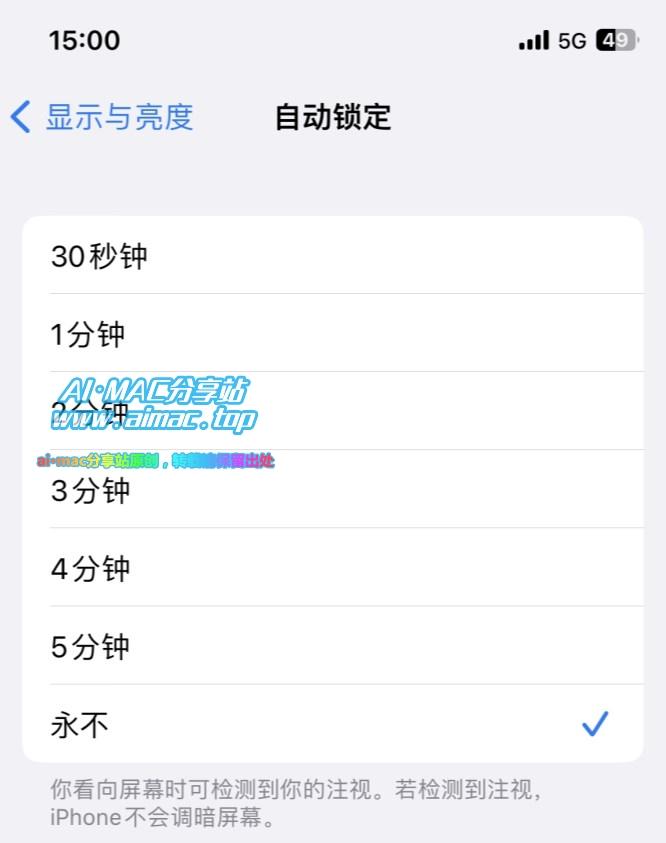 禁用自动锁屏 禁用自动锁屏
正是因为如此,黑屏待机状态下的iPhone也有可能会对WiFi热点功能造成一定限制和影响,那么我们不妨试试取消iPhone的黑屏待机、让屏幕一直亮着,方法很简单,点击设置–>显示和亮度–>自动锁定,点开之后,将其设置为“永不”,就行了。 6、终极策略:使用USB数据线代替WiFi热点其实,相对于有线网络来说,WiFi无线网络的稳定性还是有所不如的,别的不说,WiFi网络的抗干扰能力一直就不太行,大家应该都发现了,在人流密集、WiFi热点密布的步行街、商圈、写字楼等场所,WiFi上网的稳定性大多不太好,这就是因为WiFi网络的“同频干扰”所造成的。 因此,我们可以尝试使用有线模式来让iPhone给Mac共享网络,幸好的是,iPhone本身就自带“有线网络共享”功能,无需安装任何额外的APP,我们只需要一条iPhone数据线(最好是原装线,或经过苹果授权的品牌,千万别用那种杂牌线,那种充电可能没问题,但拿来传输数据、共享上网是不行的),然后打开相应的功能即可,具体的设置方法我以前分享过,大家可以看这里:Mac如何通过iPhone、iPad进行上网?(PS:安卓手机也可以,教程也在上面的链接里)。 写在最后今天给大家介绍的是iPhone与Mac共享网络的时候遇到问题的一些解决办法,都是很简单的日常操作,没有涉及啥高深的IT技术,但俗语说得好,“不管黑猫白猫、只要能抓住老鼠的就是好猫”,方法不在乎巧妙,能解决问题才是关键所在,很多时候,最简单的方法也往往是最有效的办法。 版权声明 ① 本网站名称:AI·MAC分享站 ② 本文网址:https://aimac.top/post/2302301.html ③ 本站文章均由站长结合个人经验与互联网公共知识点、总结归纳之后原创而成 ④ 如需转载本站内容,请注明出处,包括且不限于本站名称、所转载文章网址等 ⑤ 如遇恶意抄袭,本站保留向搜索引擎、相关自媒体平台、以及公众号平台等投诉的权利 |
【本文地址】